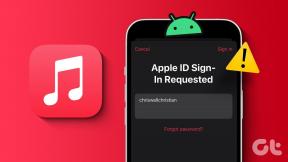Κορυφαίες 9 συμβουλές Samsung Galaxy Active 2 για να το χρησιμοποιήσετε σαν επαγγελματίας
Miscellanea / / November 29, 2021
Το νέο smartwatch Galaxy Active 2 της Samsung φαίνεται αρκετά εντυπωσιακό. Αυτό το νέο smartwatch έχει βασιστεί πάνω του χαρακτηριστικά του προκατόχου ενώ ενσωματώνει ένα νέο πιο λεπτό προφίλ. Η Samsung το έχει φορτώσει με πολλά αναβαθμισμένα χαρακτηριστικά — είτε πρόκειται για βελτιωμένους αισθητήρες και GPS είτε για το καινοτόμο ψηφιακό πλαίσιο.

Εάν το αγοράσατε πρόσφατα ή σκοπεύετε να το αποκτήσετε αυτήν την περίοδο των γιορτών, ακολουθούν μερικές χρήσιμες συμβουλές και κόλπα για να αξιοποιήσετε στο έπακρο το Samsung Galaxy Active 2. Ας τα ελέγξουμε.
Αγορά.
Αγοράστε το Samsung Galaxy Active2 στο Amazon, αν δεν έχετε αγοράσει ακόμα αυτήν την όμορφη συσκευή.
1. Ενεργοποιήστε το Bezel
Προαναφερθέντα, το Galaxy Active 2 διαθέτει ένα καινοτόμο ψηφιακό πλαίσιο στις άκρες. Περάστε λοιπόν το δάχτυλό σας πάνω από το μαύρο περίγραμμα για να περιηγηθείτε στις σελίδες και τα μενού.
Ωστόσο, η διεπαφή του smartwatch δεν το ενεργοποιεί από προεπιλογή. Θα χρειαστεί να το ενεργοποιήσετε. Για να κάνετε τις αλλαγές, ανοίξτε το μενού Ρυθμίσεις και μετακινηθείτε προς τα κάτω στην επιλογή Για προχωρημένους. Πατήστε στο Touch Bezel και ενεργοποιήστε τον διακόπτη. Αυτό είναι.


Τώρα, το μόνο που χρειάζεται να κάνετε είναι να σύρετε απαλά στις άκρες. Cool, σωστά;
2. Γεια σου, My Style!
Το My Style είναι ένα από τα νέα χαρακτηριστικά του Galaxy Active 2. Αυτή η επιλογή σάς επιτρέπει να δημιουργήσετε μια όψη ρολογιού με βάση το χρώμα της στολής σας. Επομένως, εάν φοράτε ροζ, απλά πρέπει να τραβήξετε μια φωτογραφία του ντυσίματός σας και το smartwatch σας θα σας προσφέρει μερικές έξυπνες επιλογές μοτίβων.
Για να ενεργοποιήσετε αυτό το ρολόι, ανοίξτε την εφαρμογή Samsung Wearable και μεταβείτε στην καρτέλα Πρόσωπα ρολογιού και πατήστε την επιλογή My Style στην ενότητα Ταπετσαρία. Στη συνέχεια, πατήστε το κουμπί Προσαρμογή στο επάνω μέρος. Τώρα, η εφαρμογή θα σας δώσει πολλές επιλογές φόντου.


Έτσι, πατήστε στο εικονίδιο Κάμερα, επιλέξτε το μοτίβο από τη διαθέσιμη λίστα και αυτό είναι όλο. Έχετε ένα νέο ρολόι για κάθε σας ντύσιμο.


Το μόνο πιάσιμο είναι ότι πρέπει να θυσιάσεις τον άλλον ενημερωτικά ρολόγια. Αυτό μοιάζει με αναλογικό ρολόι. Επομένως, για να δείτε τον αριθμό των βημάτων ή τον καρδιακό σας παλμό, θα πρέπει να αλλάξετε τον τύπο του ρολογιού. Από την άλλη πλευρά, η πρόσοψη του ρολογιού είναι πολύ ρεαλιστική.
3. Αναδιάταξη γραφικών στοιχείων
Όπως ίσως το γνωρίζετε τα γραφικά στοιχεία είναι διαφορετικά από τις εφαρμογές, το ρολόι έρχεται προφορτωμένο με μια χούφτα από αυτά. Ενώ μερικά είναι χρήσιμα, άλλα μπορεί να είναι λίγο υπερβολικά.

Για παράδειγμα, πήρα αυτό το έξυπνο ρολόι αποκλειστικά για να παρακολουθώ τα επίπεδα δραστηριότητάς μου και για την παρακολούθηση του καρδιακού παλμού. Ως εκ τούτου, widget όπως το ημερολόγιο ή ο καιρός (το τηλέφωνο το έχει, σωστά;) δεν έχουν καμία σημασία για μένα.
Ευτυχώς, μπορείτε να προσθέσετε γραφικά στοιχεία (και εφαρμογές) και ακόμη και να τα αφαιρέσετε. Επίσης, μπορείτε να τα αναδιατάξετε ανάλογα με τις προτιμήσεις σας.
Για αυτό, ανοίξτε την αρχική σελίδα του Wearable και επιλέξτε Widgets από τη λίστα. Πατήστε στο μικροσκοπικό εικονίδιο Κατάργηση δίπλα στο γραφικό στοιχείο που θέλετε να αφαιρέσετε.


Ομοίως, για να προσθέσετε τα αγαπημένα σας γραφικά στοιχεία, κάντε κύλιση προς τα κάτω και πατήστε στο εικονίδιο Συν. Για να αναδιατάξετε τα εικονίδια, πατήστε στο εικονίδιο με το διπλό βέλος στα δεξιά και σύρετέ τα για να αλλάξετε τη σειρά τους.


Αν κοιτάξετε την τοποθέτηση του γραφικού στοιχείου μου, θα βρείτε όλα τα πιο χρησιμοποιούμενα γραφικά στοιχεία στο πρώτο εξάμηνο, ακολουθούμενα από αυτά που χρησιμοποιούνται σπάνια.
4. Στυλ φόντου
Σας αρέσει το μαύρο φόντο των μενού του ρολογιού σας; Εάν ναι, μπορείτε να μεταβείτε στην επόμενη συμβουλή. Αλλά αν θέλετε να τα βάψετε σε διάφορες αποχρώσεις, θα πρέπει να ρίξετε μια ματιά στην επιλογή Στυλ φόντου.

Προς το παρόν, μπορείτε να κάνετε εναλλαγή μεταξύ 10 διαφορετικών φόντα. Από σκούρο μπλε έως βαθύ βιολετί, υπάρχουν πολλές επιλογές.
Για να κάνετε τις αλλαγές, ανοίξτε τις ρυθμίσεις οθόνης στο ρολόι σας και κάντε κύλιση προς τα κάτω μέχρι να δείτε το Στυλ φόντου. Διαλέξτε αυτό που ταιριάζει στο στυλ σας και πατήστε το κουμπί πίσω μερικές φορές για να δείτε τη μαγεία.


Επαγγελματική συμβουλή: Ενεργοποιήστε τη λειτουργία Good Night μέσω του μενού Γρήγορες ρυθμίσεις πριν πάτε για ύπνο.
Επίσης στο Guiding Tech
5. Ενεργοποίηση Always on Display
Το Always on Display (AOD) είναι ένα εκπληκτικό χαρακτηριστικό που συνοδεύει τις περισσότερες από τις ναυαρχίδες της Samsung, όπως το Galaxy Note 10. Τώρα, κοσμεί το Galaxy Active 2. Όπως υποδηλώνει το όνομα, δεν χρειάζεται να σηκώσετε τον καρπό σας ή να αγγίξετε την οθόνη για να ξυπνήσετε το τηλέφωνο. Η οθόνη απλά παραμένει αναμμένη.

Φυσικά, αυτό έχει αντίκτυπο στη διάρκεια ζωής της μπαταρίας. Ωστόσο, η δυνατότητα είναι πολύ έξυπνη για να την αφήσετε απενεργοποιημένη.
Για να το ενεργοποιήσετε, περιστρέψτε το δρόμο σας στις Ρυθμίσεις > Οθόνη > Παρακολούθηση πάντα ενεργοποιημένη και ενεργοποιήστε τον διακόπτη. Εναλλακτικά, μπορείτε να το ενεργοποιήσετε και από τις Γρήγορες ρυθμίσεις.

Μόλις τελειώσετε, η πρόσοψη του ρολογιού σας θα παραμείνει αναμμένη ακριβώς όπως ένα αναλογικό ρολόι. Cool, σωστά;
Σημείωση: Αυτή η λειτουργία δεν λειτουργεί όταν το ρολόι δεν μπορεί να ανιχνεύσει έναν καρδιακό παλμό ή όταν έχετε ενεργοποιήσει τη λειτουργία Good Night.
6. Λειτουργία κλειδώματος νερού
Αυτό το ρολόι εντοπίζει αυτόματα και αρχίζει να καταγράφει τη δραστηριότητά σας όταν κολυμπάτε. Ωστόσο, τείνει να καταγράφει ψεύτικες πινελιές όταν είναι υποβρύχια κατά καιρούς και μπορεί να είναι ενοχλητικό.

Σε τέτοιες περιπτώσεις, το καλύτερο στοίχημα είναι να ενεργοποιήσετε τη λειτουργία Κλείδωμα νερού. Όταν είναι ενεργοποιημένο, απενεργοποιεί τις χειρονομίες αφύπνισης και το Always On Display. Θα βρείτε αυτήν τη ρύθμιση στην περιοχή Σύνθετες ρυθμίσεις > Λειτουργία κλειδώματος νερού.


Cool Tip: Ανησυχείτε μήπως μπει νερό στις γρίλιες των ηχείων; Λοιπόν, αυτό το έξυπνο ρολόι σας καλύπτει. Μετά την κολύμβηση, πατήστε την επιλογή Eject Water κάτω από το Water Lock. Παίζει έναν ήχο που μιμείται την έκπλυση του εσωτερικού νερού.
7. Κρατήστε ειδοποιήσεις που αποσπούν την προσοχή στο Bay
Όταν άρχισα να χρησιμοποιώ το Galaxy Active 2, βομβαρδίστηκα με ειδοποιήσεις από περίπου 11 διαφορετικές εφαρμογές. Και ναι, το η κατάσταση ήταν χαοτική. Το τηλέφωνο δονήθηκε ακόμα και όταν έλαβα κάποια ανόητη προώθηση WhatsApp. Υπάρχει μια απλή λύση για αυτό - απενεργοποιήστε την πρόσβαση ειδοποιήσεων για μη σημαντικές εφαρμογές.
Για αυτό, ανοίξτε την εφαρμογή Wearable και πατήστε Ειδοποιήσεις. Εάν θέλετε να διακόψετε εντελώς την πρόσβαση στις ειδοποιήσεις, απενεργοποιήστε τον διακόπτη.

Εάν όχι, το κόλπο εδώ είναι να τροποποιήσετε τις ρυθμίσεις ειδοποιήσεων, ώστε να λαμβάνετε μόνο τις προτεραιότητες. Για να επιλέξετε τις εφαρμογές, πατήστε στην πρώτη επιλογή που λέει "Εφαρμογές για λήψη .." και επιλέξτε τις εφαρμογές της επιλογής σας.
Ταυτόχρονα, ανοίξτε τις ρυθμίσεις ειδοποιήσεων για προχωρημένους για να τροποποιήσετε περαιτέρω αυτές τις ρυθμίσεις. Όσον αφορά την παραγωγικότητα, το έξυπνο ρελέ είναι ένα από τα εξαιρετικά χαρακτηριστικά εκεί έξω. Είναι μια έξυπνη λειτουργία που ανοίγει την εφαρμογή στο τηλέφωνό σας με βάση τις ειδοποιήσεις.


Για παράδειγμα, εάν λάβετε μια ειδοποίηση ημερολογίου στο ρολόι σας, η εν λόγω εφαρμογή θα ανοίξει στο τηλέφωνό σας όταν την σηκώσετε.
Επίσης στο Guiding Tech
8. Τρίψτε το κουμπί αρχικής οθόνης
Εάν δεν είστε ένθερμος θαυμαστής του Bixby, μπορείτε να τροποποιήσετε το κουμπί αρχικής οθόνης για να ενεργοποιήσετε ενέργειες όπως Dialer, Calendar και Find my Phone.
Για να το κάνετε αυτό, περιστρέψτε τον τρόπο σας στις Ρυθμίσεις > Προηγμένες ρυθμίσεις > Πατήστε δύο φορές το πλήκτρο αρχικής οθόνης. Διαλέξτε από μία τις επιλογές στη λίστα, και αυτό είναι.


Το κουμπί θα αντιστοιχιστεί ξανά. Εάν είναι λίγο δύσκολο να βρείτε τις επιλογές από το ρολόι, μπορείτε να χρησιμοποιήσετε την εφαρμογή Wearable για να κάνετε αυτές τις αλλαγές.
Προς το παρόν, έχω διατηρήσει το κουμπί Αρχική σελίδα ως έναυσμα για τη δημιουργία υπενθυμίσεων. Τι γίνεται με εσάς;
9. Ακούστε τα αγαπημένα σας τραγούδια
Και εδώ είναι το πιο ενδιαφέρον. Το νέο σας Galaxy Active 2 διπλασιάζεται επίσης ως α μίνι συσκευή αναπαραγωγής μουσικής. Μπορείτε να φορτώσετε μερικά από τα αγαπημένα σας τραγούδια σε αυτό, να συνδέσετε τα ασύρματα ακουστικά σας και να κάνετε μια βόλτα. Δεν χρειάζεται να μεταφέρετε το τηλέφωνο.
Το καλύτερο μέρος είναι ότι είναι μια πολύ απλή διαδικασία για να προσθέσετε τα τραγούδια. Ανοίξτε την εφαρμογή και μεταβείτε στην επιλογή Προσθήκη περιεχομένου στο ρολόι σας > Προσθήκη κομματιών και επιλέξτε τα τραγούδια. Σημειώστε ότι η μεταφορά μπορεί να πάρει χρόνο.


Αλλά στο τέλος της ημέρας, μπορείτε να αποθηκεύσετε μόνο έναν πεπερασμένο αριθμό τραγουδιών εκτός σύνδεσης. Ευτυχώς, το Galaxy Active 2 σάς επιτρέπει επίσης να κάνετε ροή τραγουδιών από υπηρεσίες όπως το Spotify. Έτσι, αν θέλετε να κάνετε το πρωινό σας τρέξιμο ακούγοντας τα αγαπημένα σας κομμάτια (πλην του τηλεφώνου σας), ρίξτε μια ματιά στην παρακάτω ανάρτηση.
Επίσης στο Guiding Tech
Πρόσεχε!
Το Galaxy Active 2 φέρνει πολλά πρακτικά χαρακτηριστικά στο τραπέζι. Η αυτόματη παρακολούθηση σάς επιτρέπει να παρακολουθείτε τις διαδρομές και τις βόλτες σας χωρίς καμία ταλαιπωρία, ενώ η έξυπνη πλευρά του ρολογιού σας βοηθά να είστε παραγωγικοί.
Ακολουθεί ένα σεμινάριο με συμβουλές για το Samsung Galaxy Active2 από τη δική μας Guiding Tech (Αγγλικά) Κανάλι YouTube:
Λοιπόν, πώς προσαρμόσατε το έξυπνο ρολόι σας;
Επόμενο: Η μπαταρία τελειώνει πολύ σύντομα; Ανατρέξτε στο παρακάτω άρθρο για να δείτε πώς να εξοικονομήσετε τη διάρκεια ζωής της μπαταρίας στο ρολόι σας. Άλλωστε, η βάση και των δύο smartwatches είναι σχεδόν το ίδιο.